在word中画圆的方法很多,可是,要画正圆并且要均分为多少份就不大好画了,今天小编为大家介绍在word中画正圆并把圆平均分为10份或其他份数方法,方法很简单实用,有需要的朋友可以过来参考一下,一起来看看吧!
方法/步骤
1、这里以 将圆10等份 为例。
首先,打开word和excel
2、然后,在excel的一行(或一列)的十个单元格中输入“1”
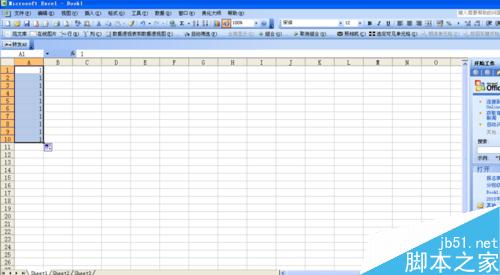
3、在excel中选择“插入”-------“图表”
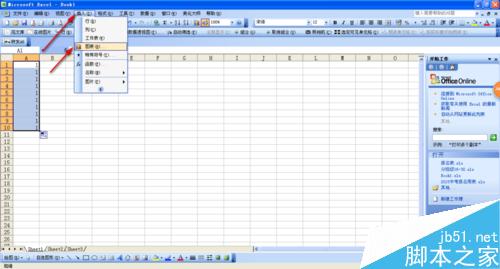
4、弹出“图表”对话框,再在对话框中选择“饼图”,并点击“下一步”


在Word文档中搜狗拼音输入法无法使用怎么解决?
打开WORD文档,搜狗拼音输入法自动消失,无法使用。但打开网页或者Excel时,搜狗拼音输入法又恢复正常。那么在Word文档中搜狗拼音输入法无法使用怎么解决?下面小编就为大家详细介绍一下,不会的朋友可以参考一下,希望能对大家有所帮助
5、再依图所示,点击“下一步”,最后至“完成”即可。
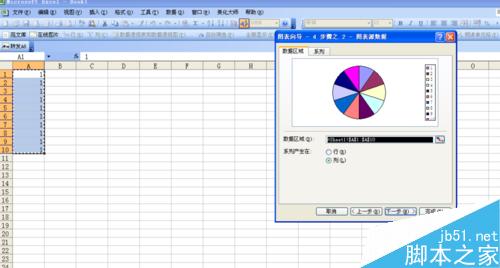
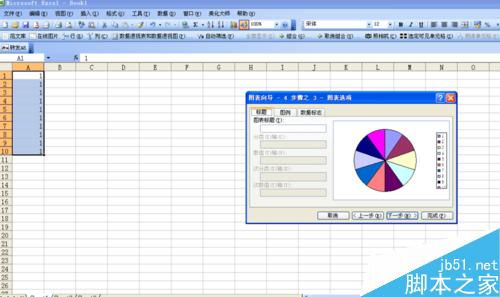

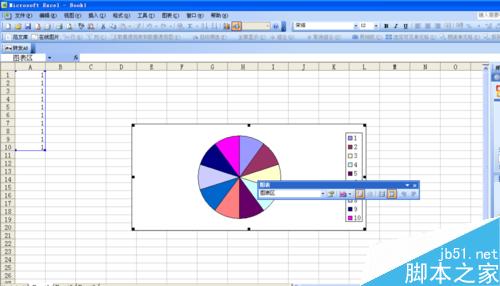
6、现在,我们就可以把图“复制”到word中用。
操作:在图表上右击,弹出下拉框,选择“复制”
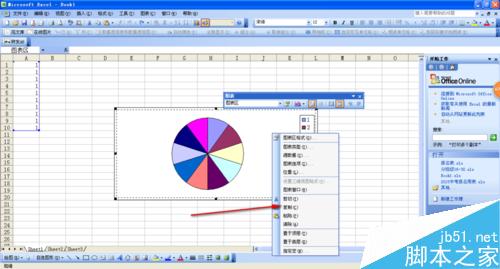
7、在word中,右击,下拉框中选择“粘贴”即可
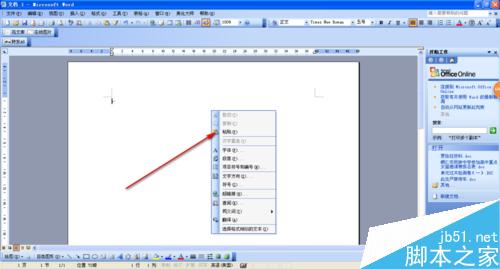
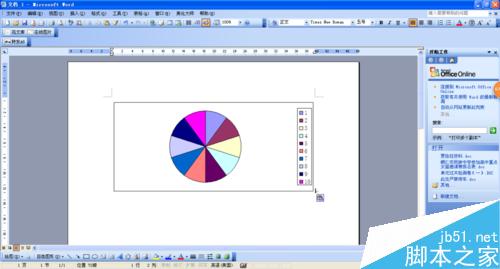
8、这样,我们就完成了“画10等份圆”。
以上就是在word中画正圆并把圆平均分为10份或其他份数方法介绍,大家学会了吗?希望这篇文章能对大家有所帮助!
Word2007文档中缩小微软雅黑行距的两种教程
word中怎么缩小行距,word2007中的微软雅黑字体行距很明显,行与行之间间隔太大,直接调整行距是没有任何效果的,这个字体有关系,在不改变字体的情况下怎么缩小微软雅黑字体的行距呢,下面分享两种解决办法,需要的朋友可以参考下





